PS怎么把图片变小?
溜溜自学 平面设计 2022-03-14 浏览:1082
大家好,我是小溜,今天小溜给大家主要讲解利用PS将图片的尺寸不变让图片的内存变小的方法,本文内容也给大家分享了直接改变图片尺寸的方法,那么下面小溜就给大家演示一下具体的操作,希望本文内容可以帮助到大家,感兴趣的小伙伴可以关注了解一下。
想要更深入的了解“PS”可以点击免费试听溜溜自学网课程>>
工具/软件
电脑型号:联想(Lenovo)天逸510S; 系统版本:Windows7; 软件版本:PS CS6
更改图像尺寸(更改内存方法在下方)
第1步
在PS界面中快速双击鼠标左键,或者点击:文件——打开;选择需要更改大小的图片。
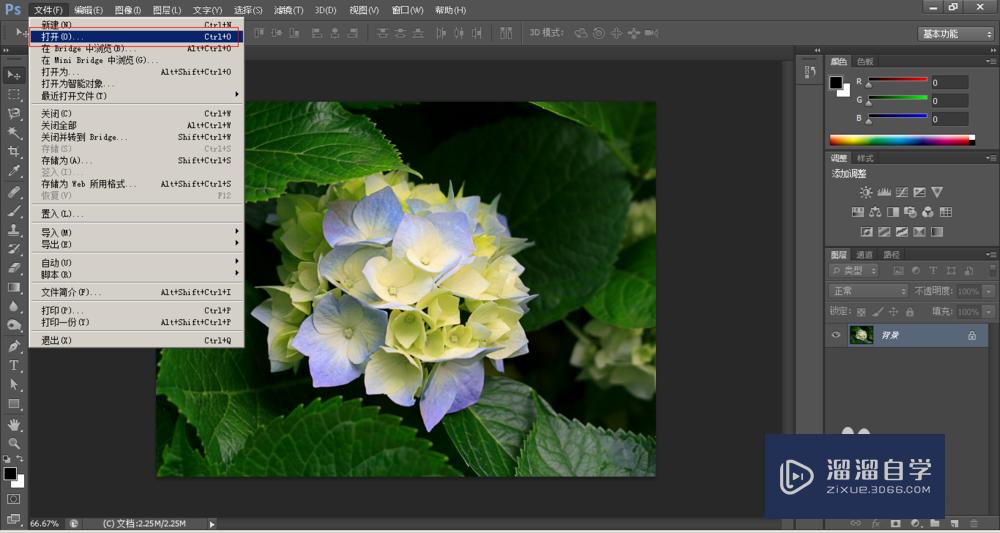
第2步
执行:图像——图像大小,打开图像大小设置对话框,直接在对话框中输入想要的宽度或者高度就可以了,如果只需要更改宽度或者高度,将约束比例前面的复选框中的对勾取消就可以了(建议最好不要去掉不然图像会变形)。
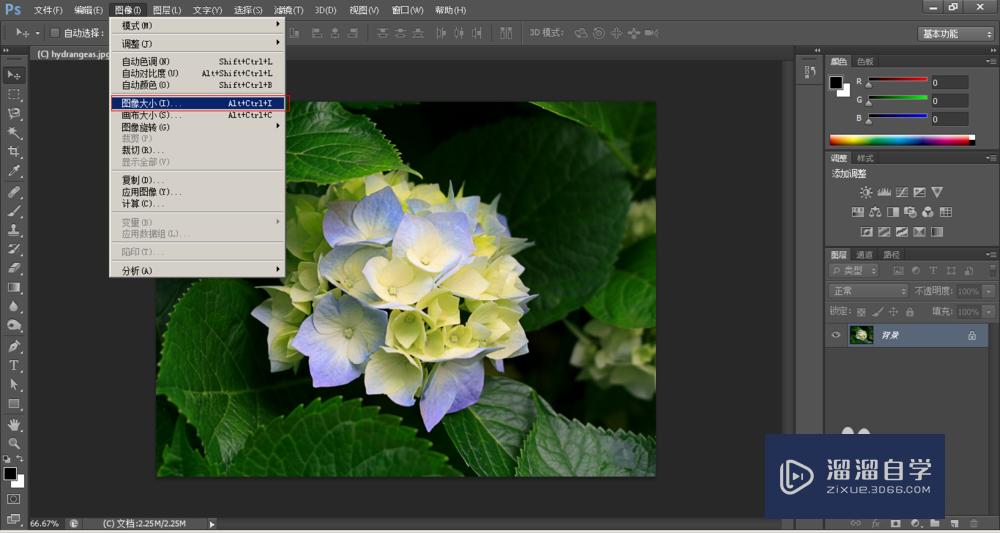

第3步
除了上述方法以外,还可以直接在背景层上双击,将背景层变为0图层,然后执行:编辑——自由变换,拖动变换框上的节点就可以直接变化图像的大小了。
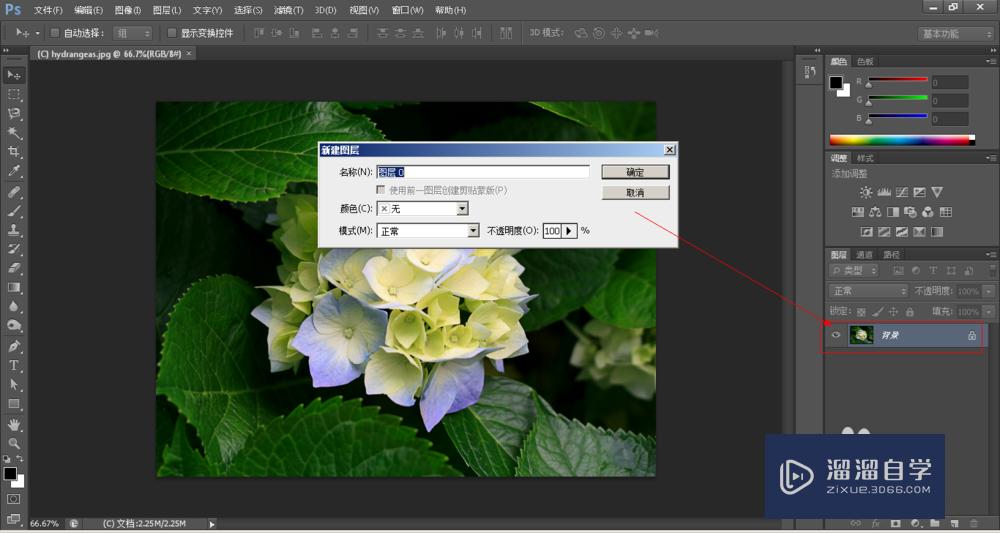

更改图像内存的大小(只适合JPG格式图片)
温馨提示
以上就是关于“PS怎么把图片变小?”全部内容了,小编已经全部分享给大家了,还不会的小伙伴们可要用心学习哦!虽然刚开始接触PS软件的时候会遇到很多不懂以及棘手的问题,但只要沉下心来先把基础打好,后续的学习过程就会顺利很多了。想要熟练的掌握现在赶紧打开自己的电脑进行实操吧!最后,希望以上的操作步骤对大家有所帮助。
相关文章
距结束 05 天 23 : 21 : 45
距结束 01 天 11 : 21 : 45
首页








